Hibernace a spánek: jaký je rozdíl a jaký to je? Jaký je rozdíl mezi hibernací a spánkem: výhody a nevýhody
V tomto článku se budeme zabývat rozdíly mezi hibernací a spánkem v počítačových systémech a také zjistíme jejich charakteristické rysy.
Nyní je téměř veškerá práce v kanceláři bez počítače nemožná, dokonce i studium nebo stejná práce doma takové zařízení vyžaduje. A v zásadě téměř všichni lidé mají doma počítač nebo notebook pro osobní potřebu. Navíc pokud ne osobně je každý člen rodiny svůj, tak jeden pro každého určitě. A tak při vypínání dbáme na volbu více režimů, konkrétně spánku a hlubokého spánku. Tento článek bude diskutovat o jejich přednostech a rozdílech mezi nimi.
Co je režim spánku a hibernace: jaký je mezi nimi rozdíl?
Při neustálé práci u počítače se někdy obáváme, že se přehřeje, a to zase povede k jeho rychlému zhroucení. Proto je nutné počítač neustále vypínat. Chceme vás ale informovat – vědci dokázali, že vypínání počítače po práci není nezbytně nutné. Pouze pokud chcete jen ušetřit elektřinu.
- Všechny moderní počítače jsou vybaveny účinným chladicím systémem, který je dostatečný k zamezení přehřátí stroje. Naopak větší škody na počítači způsobuje časté zapínání a vypínání. Ale alespoň jednou denně je potřeba vypnout systém kvůli odpočinku. A vůbec, když odcházíte na delší dobu z domu, je vhodné počítač stále vypnout, abyste předešli nouzové situaci se zkratem nebo něčím podobným.
- Lidé velmi často pracují na počítači s několika otevřenými kartami, složkami nebo dokumenty prohlížeče. A koneckonců při jejich vypínání je potřeba je uložit všechny a někdy jde uložit jen jeden soubor. Ale i po zapnutí se bude muset vše otevřít znovu. Proto byly vymyšleny takové malé triky od programátorů, které výrazně zjednodušují používání počítače nebo notebooku.
Důležité: Operační systém Windows nabízí tři možnosti pro úsporu energie, když počítač nepoužíváte. Mezi tyto možnosti patří Spánek, Hibernace a Hybridní spánek, které jsou zvláště užitečné pro uživatele notebooků.

V různých operačních systémech najdete různé názvy pro tento podobný režim:
- např. "režim" a "režim spánku";
- nebo "Spánek" a "hluboký spánek";
- a každý z režimů může být také oddělený.
Co je režim spánku?
- Pokud se počítač po nastavenou dobu nepoužívá, může automaticky přejít do režimu spánku. Je pravda, že k tomu je třeba uložit také odpovídající nastavení, která jsou nejčastěji již nastavena.
- Všechna okna se otevírají tak, jak byla ponechána, a jejich aktuální stav je uložen v paměti RAM vašeho počítače. Když tedy otevřete víko notebooku nebo pohnete myší na ploše, máte pocit, jako byste nikdy neodešli.
- Navíc doba potřebná k tomu, aby se vše vrátilo k životu, trvá pouze sekundu nebo dvě.
- Režim spánku je energeticky úsporný stav určený především pro notebooky. Ještě jednodušeji lze říci, že spánek je pauza v práci na počítači.

Co je hluboký hibernovat nebo hibernovat nebo hibernovat?
- Toto je také režim spánku, ale o něco obtížnější než předchozí. Protože v tomto režimu bude počítač úplně vypnutý, ale zároveň se uloží všechny soubory a karty, se kterými se pracovalo den předtím.
- Ukládání probíhá na pevný disk počítače do speciálního souboru "hiberfil.sys". K vypnutí dojde ihned po uložení souborů.
- V tomto režimu systém nespotřebovává téměř žádnou elektřinu. Režim je nejvhodnější pro notebooky, protože je téměř zcela zachováno plné nabití baterie.
Co je hybridní spánek?
- Vhodnější pro počítače. Protože kombinuje normální režim spánku a režim hlubokého spánku. Výhodou režimu je, že veškerý materiál bude uložen jak na pevný disk, tak jednoduše do paměti počítače. A pokud chcete obnovit práci, bude možné ji rychle obnovit. I při výpadku proudu. Ve výchozím nastavení počítač obvykle používá režim spánku. Když tedy kliknete na „Spánek“, systém automaticky přejde do režimu spánku.
- Hybridní režim spánku je ve výchozím nastavení na vašem notebooku nebo tabletu zakázán, protože je v něm baterie. Pokud vaše baterie již nefunguje a musíte neustále připojovat notebook k počítači, můžete povolit hybridní spánek na jakémkoli zařízení s Windows.

Jaký je rozdíl mezi režimem spánku a hibernací: hlavní výhody a výrazné nevýhody
Vizuálně vypadá situace s jakýmkoli snem, jako by byl počítač vypnutý. To znamená, že se obrazovka vypne a procesor ani ventilátor nevydávají žádný hluk. Jsou si velmi podobné, ale jsou mezi nimi značné rozdíly. Mimochodem, existují případy, kdy nápis „sleep“ nebo hluboký spánek v nabídce vypnutí počítače zcela chybí. To však neznamená, že v systému nejsou žádná příkazová data. Jednoduše se nezobrazují, ale mohou být ve výchozím nastavení povoleny.
Hlavní případy, kdy nejsou žádné nápisy spánku nebo hlubokého spánku:
- hibernace se nezobrazuje kvůli zahrnutí hybridního režimu spánku. Paralelně takové režimy nefungují, pouze samostatně; Režim
- je v systému BIOS počítače zakázán. Chcete-li se připojit, přejděte do systému BIOS. Způsoby zapnutí režimu si musíte přečíst v pokynech pro počítač, protože vše závisí na základní desce samotného počítače;
- někdy je potřeba aktualizovat ovladače pro PC grafické karty, protože zastaralá nastavení nemusí vůbec podporovat režim spánku;
- nastavené parametry se liší od standardních nastavení pro přechod počítače do režimu spánku;
- někdy nevidíte možnost spánku, protože je ve výchozím nastavení skrytá. Pomocí pokynů jej můžete znovu povolit.
Důležité: Chcete-li povolit jeden z těchto režimů, stačí kliknout na barevný kruh "Start", kde naproti pravému dolnímu řádku "Dokončení" najeďte myší umístěte kurzor myši na šipku a vyberte si vhodný sen z nabízených možností. To znamená, že potřebujete pouze dvě kliknutí, jak můžete vidět na fotografii níže.
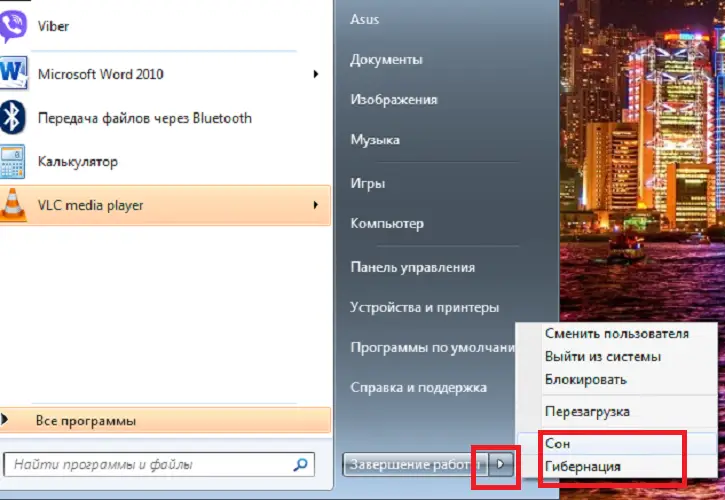
Klady a zápory spánku:
- Mezi výhody patří:
- velmi rychlý přechod do tohoto režimu;
- navíc může být nainstalován i automaticky. I když bude PK uzavřena nebo nebude používána z důvodu dluhu, bude na ni převedena;
- velmi rychlý výstup z něj. Obecně platí, že režim spánku je nejvhodnější pro chvíle, kdy nebudete delší dobu pryč od počítače. To znamená, že si můžete vzít oběd, vyřídit si pochůzku nebo dokonce odložit počítač na noc s vědomím, že jej budete moci znovu používat ráno.
- Ale většina lidí, kteří používají notebooky a tablety, zapomíná, že režim spánku neví, jak uložit informace v případech, kdy se baterie vybije. Koneckonců, i když je to zanedbatelné, spotřeba energie stále pokračuje.
- Stolní počítače se mírně liší v tom, že nemají baterii, která by je udržovala v chodu a zajišťovala plynulé vypnutí při vypnutí napájení. Režim spánku můžete použít na stolním PC, pokud nehrozí výpadky proudu. To znamená, že během bouřky vás režim spánku nezachrání před ztrátou zaměstnání.
- Za zmínku také stojí, že v režimu spánku se systém neaktualizuje a dočasné soubory se neodstraňují. A obecně PC neodpočívá, je vždy, sice ve zpomaleném, ale funkčním stavu. Jednoduše řečeno, je připraven.

Klady a zápory spánku
- Je zajímavé, že režim hibernace byl původně navržen pouze pro notebooky. Potřeba byla, aby notebooky byly napájeny bateriemi. A v režimu spánku se efektivně šetří energie samotné baterie. V souladu s tím se doba jeho možného použití prodlužuje o dobu skladovaného náboje.
- Nyní je režim „hlubokého spánku“ poměrně široce používán na přenosných počítačích. Výhody tohoto režimu jsou následující:
- není třeba se obávat, že při zhasnutí světla dojde ke ztrátě všech dat;
- snadné obnovení předchozího stavu dokumentů a záložek, které byly používány předtím, než počítač přešel do režimu „hlubokého spánku“;
- data jsou uložena v operačním systému počítače, což je docela výhodné pro pokračování v práci.
- Mezi nevýhody patří:
- spotřeba paměti pevného disku, což se stává v každém případě. Jen různé množství práce pokrývá různé množství paměti. Ale to bude dříve nebo později, ve větší či menší míře, ale táhnout rychlost vašeho pomocníka;
- existuje malé procento, že činnost určitých programů nebo souborů bude nesprávně obnovena;
- poměrně dlouhý výstup z režimu, který je prakticky podobný běžnému zařazení. Obecně spánkový režim rozhodně prohrává.

Nyní můžete chytře vybírat režimy úspory energie. Pokud používáte notebook, hibernace je pravděpodobně nejlepší volbou. Protože šetří nejvíce energie oproti spánku nebo dokonce střednímu režimu mezi nimi. Pamatujte také - při spánku nebo v hybridním režimu spánku byste se neměli bát výpadků proudu.
Vývojáři programu se starali o stabilitu práce na počítači. Spánek prostě co nejpřesněji uloží předchozí práci a pomůže ji relativně rychle obnovit. Pracujte na svých oblíbených zařízeních všemi pohodlnými způsoby a vyberte si vhodné režimy.














